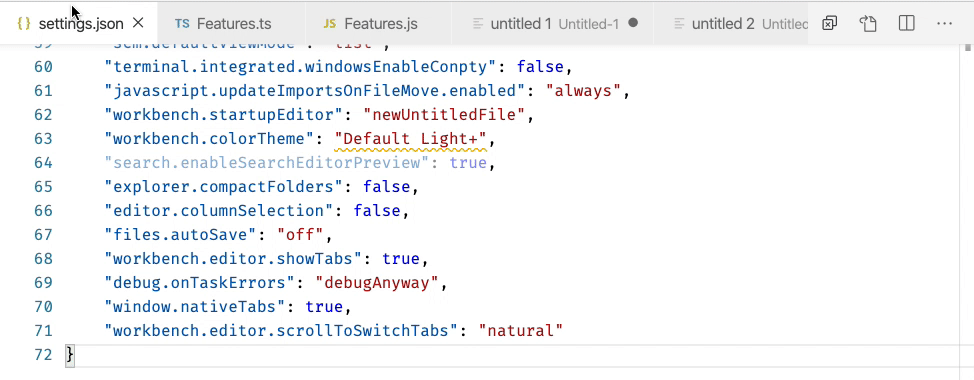Visual Studio Codeにクイック変更タブ機能はありますか?
回答:
デフォルトでは、Visual Studio CodeのCtrl+ Tabは、最近使用された順にタブを循環します。これは非表示の状態に依存するため、混乱を招きます。
Webブラウザーは、表示される順序でタブを循環します。これははるかに直感的です。
Visual Studio Codeでこれを実現するには、を編集する必要がありますkeybindings.json。でコマンドパレットを使用しCTRL+SHIFT+P、「設定:キーボードショートカットを開く(JSON)」と入力して、を押しますEnter。
次に、ファイルの最後に追加します。
[
// ...
{
"key": "ctrl+tab",
"command": "workbench.action.nextEditor"
},
{
"key": "ctrl+shift+tab",
"command": "workbench.action.previousEditor"
}
]
または、現在のウィンドウ/分割ビューのタブのみを循環させるには、次を使用できます。
[
{
"key": "ctrl+tab",
"command": "workbench.action.nextEditorInGroup"
},
{
"key": "ctrl+shift+tab",
"command": "workbench.action.previousEditorInGroup"
}
]
または、Ctrl+ PageDown(Windows)またはCmd+ Option+ Right(Mac)を使用できます。
ctrl+tab)または左(ctrl+shift+tab)に移動するだけです。履歴に基づいてタブを移動するには、以下を使用します{ "key": "ctrl+tab", "command": "workbench.action.openPreviousRecentlyUsedEditor" }, { "key": "ctrl+shift+tab", "command": "workbench.action.openNextRecentlyUsedEditor" }。
@Combiiスワップする方法を見つけた
CMD + 1、CMD + 2、CMD + 3とCTRL + 1、CTRL + 2、CTRL + 3、...
macOSで、次の場所に移動します:
コード>設定>キーボードショートカット
そのページで、ページの右上にあるボタンをクリックします...
以下の設定を追加して保存します。
[
{
"key": "cmd+0",
"command": "workbench.action.openLastEditorInGroup"
},
{
"key": "cmd+1",
"command": "workbench.action.openEditorAtIndex1"
},
{
"key": "cmd+2",
"command": "workbench.action.openEditorAtIndex2"
},
{
"key": "cmd+3",
"command": "workbench.action.openEditorAtIndex3"
},
{
"key": "cmd+4",
"command": "workbench.action.openEditorAtIndex4"
},
{
"key": "cmd+5",
"command": "workbench.action.openEditorAtIndex5"
},
{
"key": "cmd+6",
"command": "workbench.action.openEditorAtIndex6"
},
{
"key": "cmd+7",
"command": "workbench.action.openEditorAtIndex7"
},
{
"key": "cmd+8",
"command": "workbench.action.openEditorAtIndex8"
},
{
"key": "cmd+9",
"command": "workbench.action.openEditorAtIndex9"
},
{
"key": "ctrl+1",
"command": "workbench.action.focusFirstEditorGroup"
},
{
"key": "ctrl+2",
"command": "workbench.action.focusSecondEditorGroup"
},
{
"key": "ctrl+3",
"command": "workbench.action.focusThirdEditorGroup"
}
]
CMD + [1-9]を使用してタブを切り替えたり、CTRL + [1-3]を使用してエディターグループをフォーカスしたりできるようになりました。この回答がお役に立てば幸いです。
workbench.action.openEditorAtIndex1)を検索して変更するだけです。に行く必要はありませんkeybindings.json。
ウィンドウズ
WindowsでVisual Studio Codeを使用CTRL + PAGE_UPする場合、を使用して前のタブCTRL + PAGE_DNに切り替えたり、次のタブに切り替えたりできます。
また、(ゼロ以外の相対)インデックスに基づいてタブに切り替える機能もあります。そのためには、を押しALT続けてから、数字(1〜9)を押します。
マックOS
タブ間をすばやく移動するには、CMDキーを押し続けてから、切り替え先のタブの番号(1〜9)を押します。
CMD + ALT + LEFT/RIGHTキーボードショートカットを使用して、前のタブと次のタブを切り替えることもできます。
別のエディターグループにあるタブに切り替えるには、まず目的のエディターグループに切り替える必要があります。
CTRL + PAGE_UPまたはのいずれかを押しますCTRL + PAGE_DN。CTRL + ALT + LEFTそして、CTRL + ALT + RIGHTしているではない、私はWindows用のリストされているキーボードショートカット。
使用している場合はVSCodeVim拡張子を、あなたは使用することができVimのショートカットキーを:
次のタブ: gt
前のタブ: gT
番号付きタブ: nnngt
Jetbrains IDE Webstormのように移動するには、Alt +右キーとAlt +左キーを使用して、より適切な方法で移動します。
これが私の設定です。新しいファイルとフォルダの作成も含まれます
{
"key": "ctrl+n",
"command": "explorer.newFile"
},
{
"key": "ctrl+shift+n",
"command": "explorer.newFolder"
},
{
"key": "alt+left",
"command": "workbench.action.previousEditor"
},
{
"key": "alt+right",
"command": "workbench.action.nextEditor"
}Visual Studio Code v1.35.0では、(Ctrl+ Tab)/(Shift+ Ctrl+ Tab)キーシーケンスを設定して、これらのキーシーケンスをコマンド「View:Open Next Editor」および「View:Open Previous Editor」にそれぞれバインドすることで、エディターを順次切り替えます。 。
macOSの場合:
- 移動:コード>設定>キーボードショートカット
- 次の2つのオプションを検索するか、下に移動します。
- 表示:次のエディターを開く
- 表示:前のエディターを開く
- 両方のキーバインドを目的のキーシーケンスに変更します。
- 表示:次のエディターを開く->(Ctrl+ Tab)
- 表示:前のエディターを開く->(Shift+ Ctrl+ Tab)
- バインディングが競合する可能性があります。その場合は、コマンドをメモして、既存のキーバインディングを再度割り当てるか削除してください。
失敗した場合は、キーバインドを右クリックして[キーバインドのリセット]を選択することにより、常に特定のバインドのデフォルト状態に戻すことができます。
ブラウザと一致するLinuxキーマップ:
[
{
"key": "ctrl+0",
"command": "workbench.action.lastEditorInGroup"
},
{
"key": "ctrl+1",
"command": "workbench.action.openEditorAtIndex1"
},
{
"key": "ctrl+2",
"command": "workbench.action.openEditorAtIndex2"
},
{
"key": "ctrl+3",
"command": "workbench.action.openEditorAtIndex3"
},
{
"key": "ctrl+4",
"command": "workbench.action.openEditorAtIndex4"
},
{
"key": "ctrl+5",
"command": "workbench.action.openEditorAtIndex5"
},
{
"key": "ctrl+6",
"command": "workbench.action.openEditorAtIndex6"
},
{
"key": "ctrl+7",
"command": "workbench.action.openEditorAtIndex7"
},
{
"key": "ctrl+8",
"command": "workbench.action.openEditorAtIndex8"
},
{
"key": "ctrl+9",
"command": "workbench.action.openEditorAtIndex9"
},
{
"key": "alt+1",
"command": "workbench.action.focusFirstEditorGroup"
},
{
"key": "alt+2",
"command": "workbench.action.focusSecondEditorGroup"
},
{
"key": "alt+3",
"command": "workbench.action.focusThirdEditorGroup"
}
]タブをすばやく変更する別の方法は、VSCode 1.45(2020年4月)です。
マウスホイールを使用してタブを切り替える
マウスホイールを使用してエディターのタブをスクロールすると、現在はタブに切り替えることができず、表示されていないタブのみが表示されます。
新しい設定では、
workbench.editor.scrollToSwitchTabsこの動作をに変更すると変更できますtrue。注:Shiftスクロール中にキーを押し続けると、反対の動作が得られます(つまり、この設定をオフにしてもタブに切り替えることができます)。
崇高なテキストキーマップを使用します。とても直感的です。
⌘k⌘m
崇高なテキストキーマップのインポート:
Name: Sublime Text Keymap and Settings Importer
Id: ms-vscode.sublime-keybindings
Description: Import Sublime Text settings and keybindings into VS Code.
Version: 4.0.3
Publisher: Microsoft
VS Marketplace Link: https://marketplace.visualstudio.com/items?itemName=ms-vscode.sublime-keybindingsVS Communityへの投稿が見つからなかったので、ここに解決策を投稿します。
まず、[ツール]-> [オプション]-> [環境]-> [キーボード]に移動して、コマンドを検索する必要があります
Window.NextTab。下部に「新しいショートカットを使用:」と表示されます。それをグローバルに設定し(デフォルトにする必要があります)、右側のテキストボックスを選択してCtrl+を押しますTab。選択したコマンドの現在のショートカットをすべて削除し、[割り当て]をクリックします。以下のためにCtrl+ Shift+ Tab、コマンドがなければなりませんWindow.PreviousTab。
これがお役に立てば幸いです:) VS Communityに別の投稿がある場合は、この投稿を喜んで移動します。